Tính năng mới Scheduled digest (Thông báo tổng hợp theo lịch trình) của YouTube giúp bạn tránh được phiền toái khi bị nhận các thông báo nhiều lần trong ngày. Sau khi thiết lập, YouTube sẽ tạo một danh sách các thông báo trong ngày và hiển thị chúng vào thời gian bạn đã lên lịch.
Mệt mỏi với những thông báo ngẫu nhiên của YouTube và muốn xem tất chúng vào một thời điểm có định trong ngày? YouTube cho phép bạn làm được điều đó với tính năng Scheduled digest (Thông báo tổng hợp theo lịch trình). Bạn có thể thiết lập và tùy chỉnh tính năng này trên các thiết bị iOS và Android.
Về cơ bản, tính năng này sẽ tập hợp tất cả các thông báo vào một thông báo duy nhất và gửi nó tới cho bạn vào thời gian đã lên lịch. Do đó, bạn có thể xem tất cả các thông báo từ các kênh đã đăng ký, các video bạn có thể muốn xem, các nhận xét và hoạt động khác trên kênh của bạn và hơn thế nữa.
- Cách lấy link MP3 từ Youtube
- Cách lấy link video YouTube trên điện thoại, máy tính
- Cách lấy link video YouTube toàn màn hình
Chú ý: Điện thoại của bạn phải cài phiên bản YouTube mới nhất (13.16 trở lên). Bài viết hướng dẫn thực hiện trên Android 7.0, bạn làm tương tự với điện thoại iPhone nhé.
Bước 1. Mở ứng dụng YouTube.
Bước 2. Tiếp theo, nhấn vào hình ảnh hồ sơ của bạn.
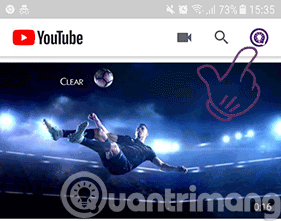
Bước 3. Tiếp theo, chọn Settings/Cài đặt chọn Notifications/Thông báo.
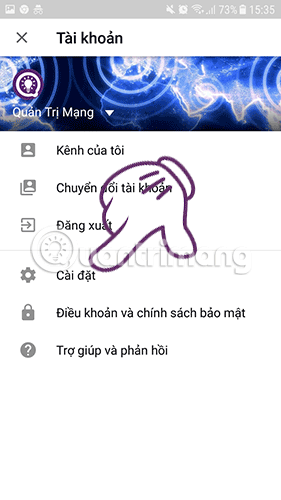
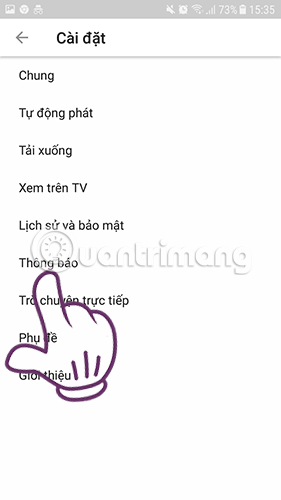
Bước 4. Bật công tác bên cạnh tùy chọn Scheduled Digest/Thông báo tổng hợp theo lịch trình.
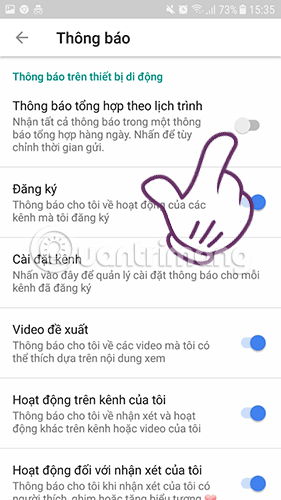
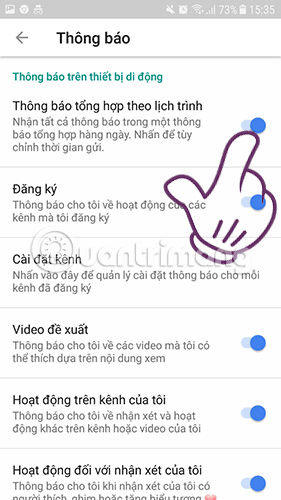
Bước 5. Để cài đặt thời gian nhận thông báo, bạn nhấp vào Scheduled digest, một cửa sổ hiện ra cho phép bạn chọn thời gian nhận thông báo từ YouTube. Chọn thời gian muốn nhận thông báo và nhấp OK.
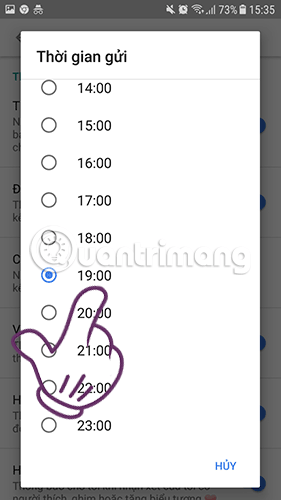
Mẹo: Nếu không muốn nhận thông báo từ các hoạt động nhất định trên YouTube, hãy tắt nút gạt bên cạnh các mục đó, như Đăng ký, Cài đặt kênh, Video đề xuất, Hoạt động trên kênh của tôi... Ngoài ra, bạn còn có tùy chọn để tắt âm thanh và chế độ rung khi hiển thị thông báo trong một khoảng thời gian nhất định. Chỉ cần bật công tắc và đặt lịch. Sau khi hoàn tất, chạm vào OK để xác nhận thay đổi.
Từ giờ trở đi, ứng dụng YouTube sẽ gửi cho bạn một thông báo duy nhất vào giờ bạn đã lên lịch.
Và khi bạn nhấn vào thông báo, bạn sẽ được chuyển đến tab Hoạt động (Activity) của YouTube. Ở đó bạn sẽ thấy danh sách tất cả các thông báo từ ngày hôm qua.
Xem thêm:
- Cách phát video Youtube lặp lại tự động trên điện thoại Android, iPhone
- Hướng dẫn ẩn danh sách video YouTube đã thích, đã lưu trên iPhone, iPad
- Hướng dẫn tùy chỉnh phụ đề video YouTube trên điện thoại Android, iPhone/iPad
- Cách tải video YouTube về điện thoại iPhone
- Cách kích hoạt Dark Theme trên YouTube cho iPhone
- Cách phát video YouTube khi tắt màn hình trên iPhone
 Công nghệ
Công nghệ  AI
AI  Windows
Windows  iPhone
iPhone  Android
Android  Học IT
Học IT  Download
Download  Tiện ích
Tiện ích  Khoa học
Khoa học  Game
Game  Làng CN
Làng CN  Ứng dụng
Ứng dụng 



















 Linux
Linux  Đồng hồ thông minh
Đồng hồ thông minh  macOS
macOS  Chụp ảnh - Quay phim
Chụp ảnh - Quay phim  Thủ thuật SEO
Thủ thuật SEO  Phần cứng
Phần cứng  Kiến thức cơ bản
Kiến thức cơ bản  Lập trình
Lập trình  Dịch vụ công trực tuyến
Dịch vụ công trực tuyến  Dịch vụ nhà mạng
Dịch vụ nhà mạng  Quiz công nghệ
Quiz công nghệ  Microsoft Word 2016
Microsoft Word 2016  Microsoft Word 2013
Microsoft Word 2013  Microsoft Word 2007
Microsoft Word 2007  Microsoft Excel 2019
Microsoft Excel 2019  Microsoft Excel 2016
Microsoft Excel 2016  Microsoft PowerPoint 2019
Microsoft PowerPoint 2019  Google Sheets
Google Sheets  Học Photoshop
Học Photoshop  Lập trình Scratch
Lập trình Scratch  Bootstrap
Bootstrap  Năng suất
Năng suất  Game - Trò chơi
Game - Trò chơi  Hệ thống
Hệ thống  Thiết kế & Đồ họa
Thiết kế & Đồ họa  Internet
Internet  Bảo mật, Antivirus
Bảo mật, Antivirus  Doanh nghiệp
Doanh nghiệp  Ảnh & Video
Ảnh & Video  Giải trí & Âm nhạc
Giải trí & Âm nhạc  Mạng xã hội
Mạng xã hội  Lập trình
Lập trình  Giáo dục - Học tập
Giáo dục - Học tập  Lối sống
Lối sống  Tài chính & Mua sắm
Tài chính & Mua sắm  AI Trí tuệ nhân tạo
AI Trí tuệ nhân tạo  ChatGPT
ChatGPT  Gemini
Gemini  Điện máy
Điện máy  Tivi
Tivi  Tủ lạnh
Tủ lạnh  Điều hòa
Điều hòa  Máy giặt
Máy giặt  Cuộc sống
Cuộc sống  TOP
TOP  Kỹ năng
Kỹ năng  Món ngon mỗi ngày
Món ngon mỗi ngày  Nuôi dạy con
Nuôi dạy con  Mẹo vặt
Mẹo vặt  Phim ảnh, Truyện
Phim ảnh, Truyện  Làm đẹp
Làm đẹp  DIY - Handmade
DIY - Handmade  Du lịch
Du lịch  Quà tặng
Quà tặng  Giải trí
Giải trí  Là gì?
Là gì?  Nhà đẹp
Nhà đẹp  Giáng sinh - Noel
Giáng sinh - Noel  Hướng dẫn
Hướng dẫn  Ô tô, Xe máy
Ô tô, Xe máy  Tấn công mạng
Tấn công mạng  Chuyện công nghệ
Chuyện công nghệ  Công nghệ mới
Công nghệ mới  Trí tuệ Thiên tài
Trí tuệ Thiên tài